有时,我们需要从不同的云平台迁移虚拟机、上下云、或者需要将不再受支持的老旧的物理服务器转化为虚拟机,这时,我们可以用一款虚拟机转化工具:vmware vcenter converter standalone,我用的是6.6的版本,当然网上也有其他的工具可以进行转换
安装好后,我们就可以开始转化服务器了,这里是从huawei fusioncompute的虚拟机转化的,直接导出.ova格式的,已经试过了,由于底层硬件不兼容,导出的文件是无法在vmware虚拟机上使用的。
第一步:配置源服务器地址,包括IP、用户名、密码:(配置完成后,软件会自动在源主机上安装客户端工具,完成后自动删除自己)
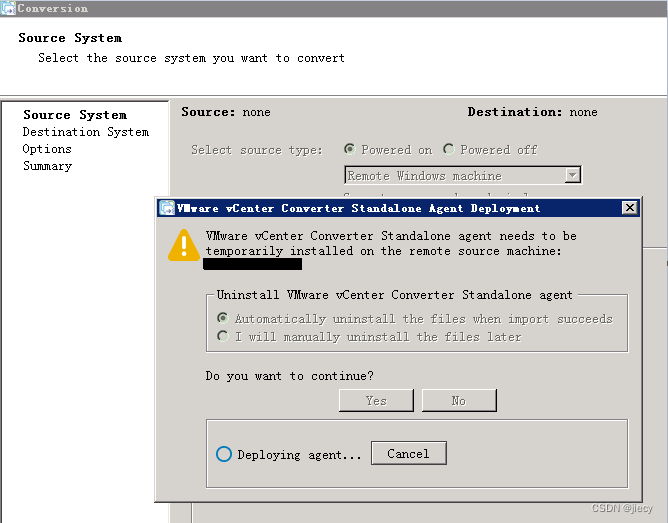
第二步:1、配置已经共享好给待导入文件的共享文件夹、用户名、密码,这里我直接在其他的云主机上做了共享了,毕竟云主机更快些;2、选择目的主机安装的虚拟机版本,因为目的主机是vmware workstation 16,所以这里要做个选择,不选择默认是最高版本,容易造成版本不兼容的情况
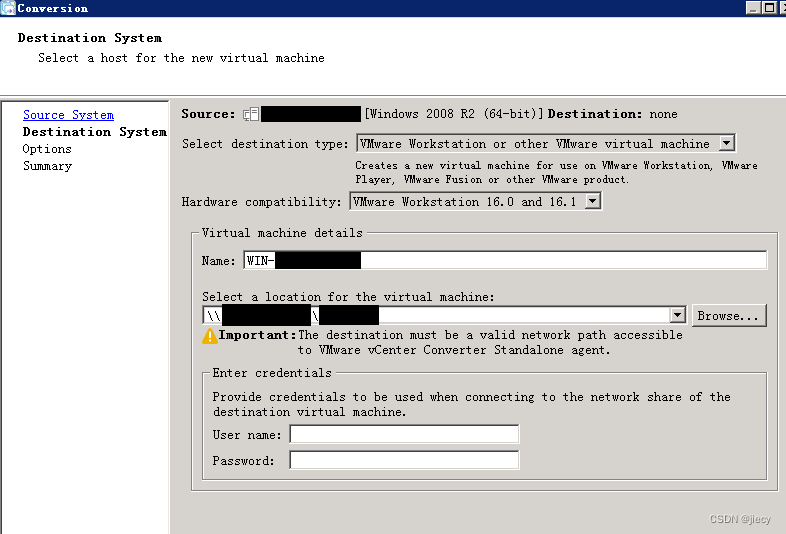
第三步:配置选项,这里因为E盘有点大,分两次导入,先点掉E盘 的图标
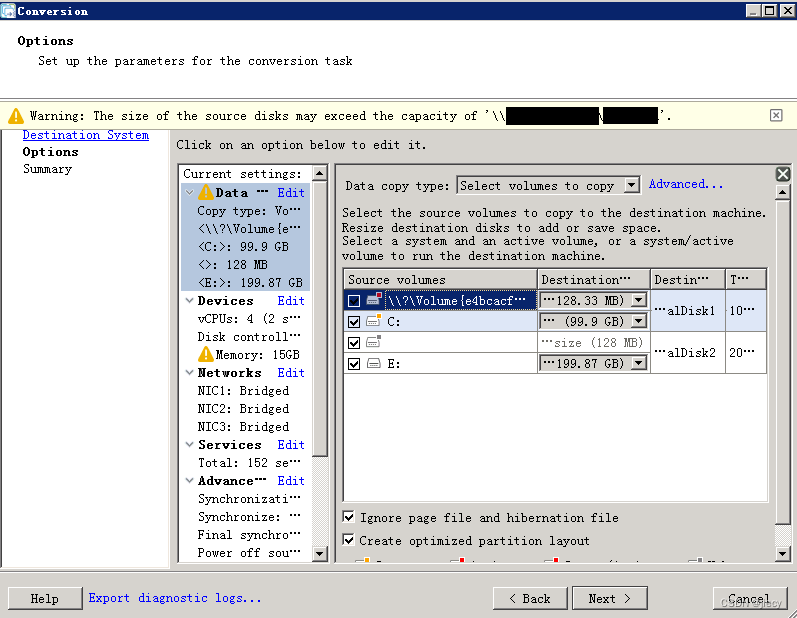
第四步:再确认一下整体配置,给你一个后退的机会:
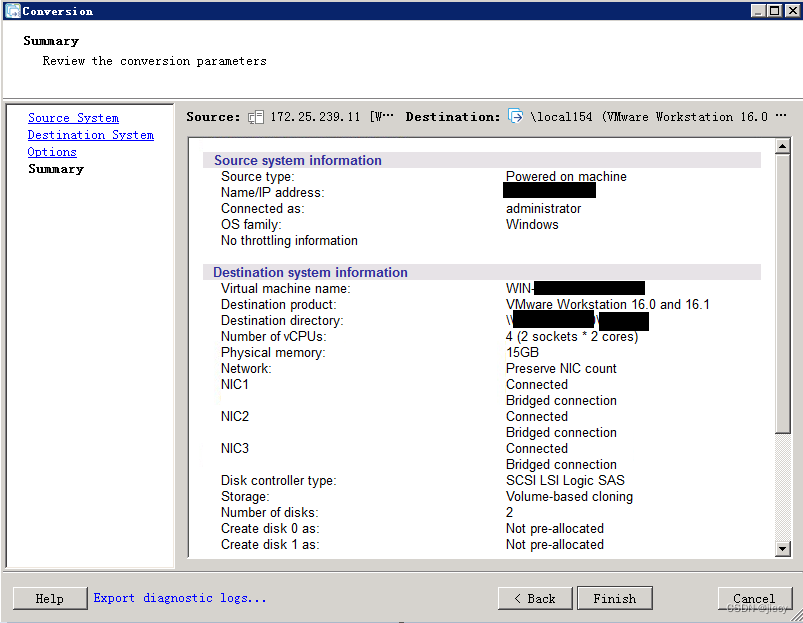
五、开始导入,完成后从文件夹拷到云共享磁盘,再进行下载,下载后的vmx文件,就可以直接在你的虚拟机里打开了:
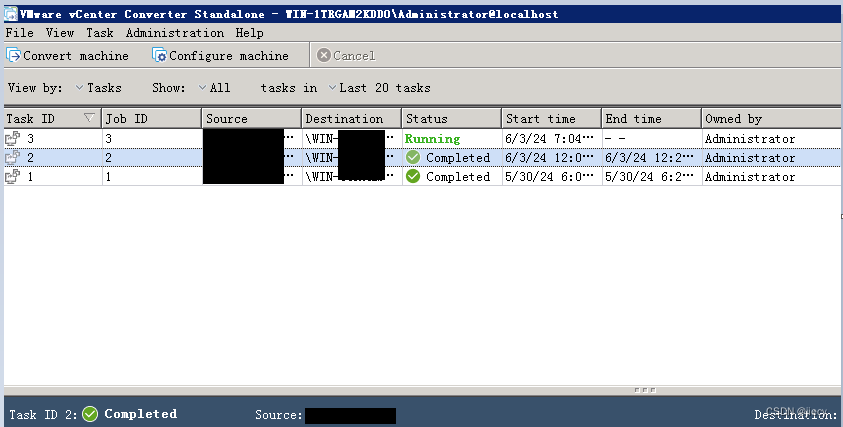
六、要注意的几点:
1、有些磁盘导入打开后,在资源管理器里发现只有C 盘,其他盘看不到了比如D 盘,其实可能是有光驱占用了盘符,在设备管理器里删除光驱,腾出D 盘的盘符,在磁盘管理里重新分配盘符给数据盘;
2、有的云主机的网卡驱动和vmware的网卡驱动不兼容,这时在配置管理里删掉,再重新给虚拟机配置网卡,配置IP地址
3、有的网站启动不了,这时可能是绑定的问题,如果新的虚拟机配置了和源主机不同的IP,更改IP后,需要重新绑定新的IP,这里是IIS,就在绑定里配置为当前的IP